Windows8.1で自動サインイン(下)「スリープ解除時のパスワード保護を表示させない方法」
公開日:
:
Windows Windows 8 入門, Windows 8.1
この記事にはアフィリエイト広告・広告が含まれています。
前回はWindows8.1起動時の自動サインイン方法を記録しましたが、今回はスリープ解除時のパスワード入力を不要にする方法を記録したいと思います。
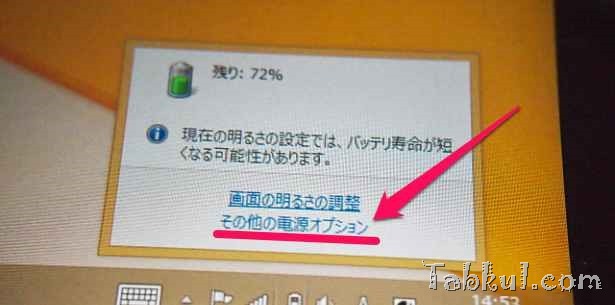
Windows8.1 スリープ解除時のパスワード入力を不要にする方法
(注意)この作業を行ったWindows8.1搭載デバイスは誰でも操作、利用できる状態になります。WindowsはAndroidよりも多くの危ないソフトウェアが簡単に入手できます。複数人が利用する/人が通る場所に置くなどの場合は適用しないほうが良いと思います。この作業を行う場合は自己責任でお願いします。
Windows8.1起動時だけ自動サインインしても、しばらく放置しておくと再び「パスワード入力」が求められてしまいます。パスワードを難解にすればするほど使いづらくなるのお辛い話で、こうなると指紋認証はユーザービリティと安全性は兼ね備えた機能と言えそうです。
Windows8.1 でスリープ解除時もパスワード入力を不要に
Windows8.1を起動後、デスクトップモードへ切り替え、画面右下にある通知領域のアイコンから「バッテリーアイコン」(乾電池マーク)を探してタップします。すると記事冒頭の画像になるので「その他の電源オプション」をタップします。
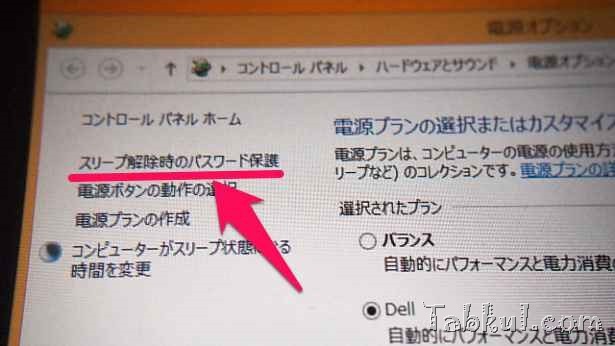
コントロールパネルが表示されたら、画面左側にある「スリープ解除次のパスワード保護」をタップします。
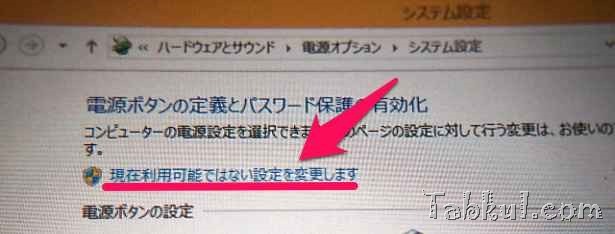
次の画面では「現在利用可能ではない設定を変更します」をタップします。
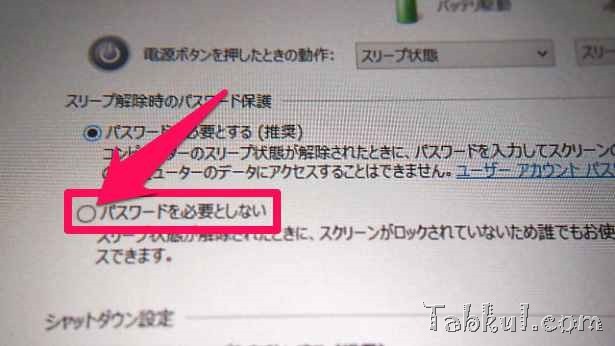
「スリープ解除時のパスワード保護」が変更可能な状態になったら「パスワードを必要としない」をタップします。
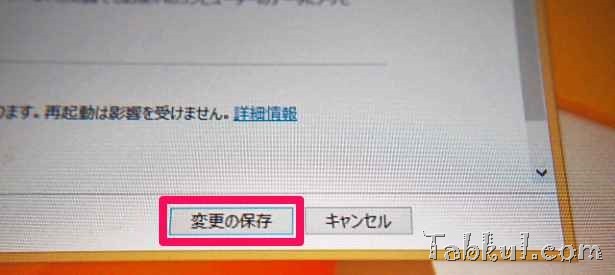
「変更の保存」を押して完了。
電源プランごとに変更することも可能で、その際は2枚目の画像で右側にある「プラン設定の変更」より変更可能です。ただ前回のWindows8.1起動時のパスワード入力を不要にする方法を適用している場合は「スリープでロックをかけても再起動すればパスワード不要」な状態になるので意味がないと思い、すべてのプランで適用するタイプを記録しました。
前回の設定と一緒に適用することでAndroid/iOSのような「気軽に開いて使う」というタブレットらしい使い方ができるようになりました。Windows8.1搭載タブレットは過去のソフトも使えるのでセキュリティ上、指紋認証などが搭載されたタブレットを選ぶと良いかもしれませんね。

気付けばブログ執筆そのものがライフワーク。ども、タブクル管理人です。
かつて夢見た「タブレットやスマホを操り、生産的な活動をする未来」。最近は、その実現を加速させるAIに夢中です。AIは思考力を奪うという意見もありますが「どう使うか、どんな指示を出すか」と、以前より思考力が試される時代の幕開けだと思います。

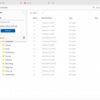




![通常680円が480円に、本を巡る少年と魔女たちの物語『[Premium] ノベルズローグ - ローグライトRPG』などAndroidアプリ値下げセール 2025/12/15](https://tabkul.com/wp-content/uploads/wordpress-popular-posts/300354-featured-80x80.jpg)












